如何装windows11系统,如何装电脑系统win11
发布时间:2022-07-12 15:23:04
大家都体验过win11了吗?从外观上看,win11整体看起来很有苹果风范,主要做了以下几个优化调整:一是底部的任务栏,从原来的居左调整成了居中;二是windows开始键已经不起作用,根本调不出开始菜单来了;三是窗口UI由以前的四四方方的风格改成了圆角的风格;四是“天气、新闻“等小组件,现在默认变成了一个图标。除此之外,还新增和改进了一些功能,如果你想要详细了解下,那么小编建议大家可装windows11系统,细细体验一番,具体教程如下所示。
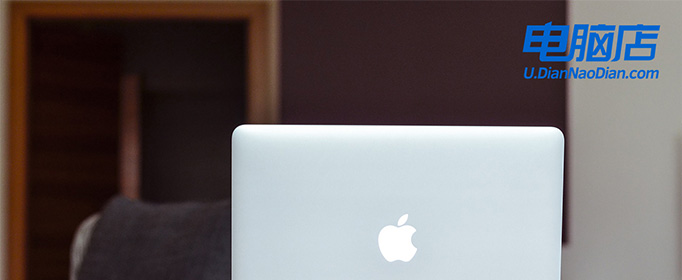
如何装windows11系统
一、准备U盘启动盘
1、准备一个8G以上的U盘,接着在电脑店官网的【下载中心】栏目,点击【立即下载】即可下载U盘启动盘制作工具。
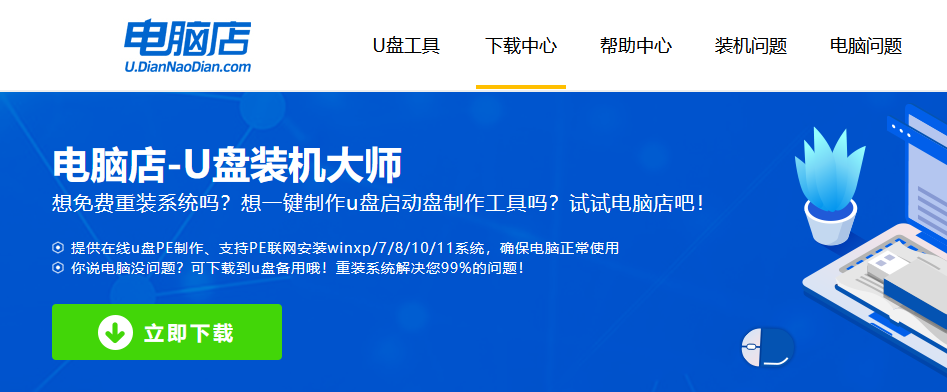
2、下载之后解压打开,插入U盘,默认所有选项的设置,点击【全新制作】。
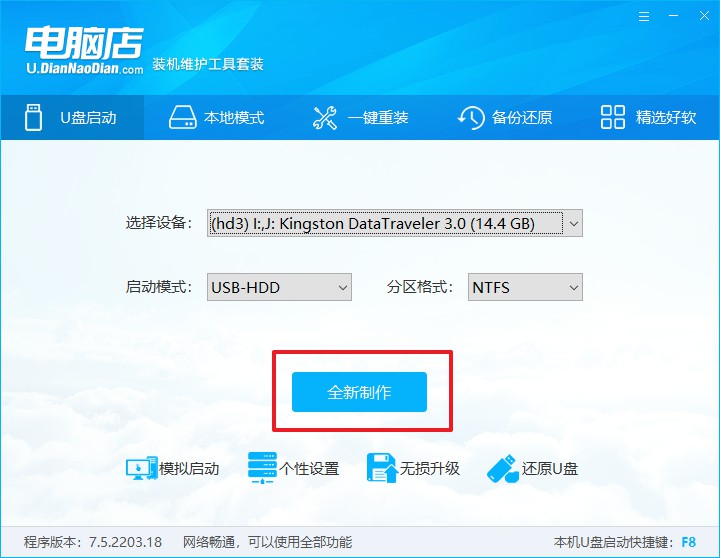
3、在弹出的提示框中,提示U盘会被格式化,此时大家需要注意备份U盘中的重要数据。
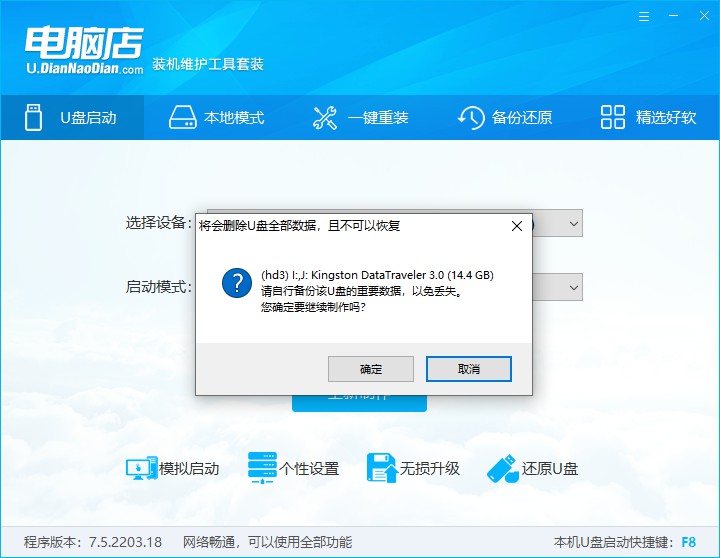
4、接下来等待制作完成即可。
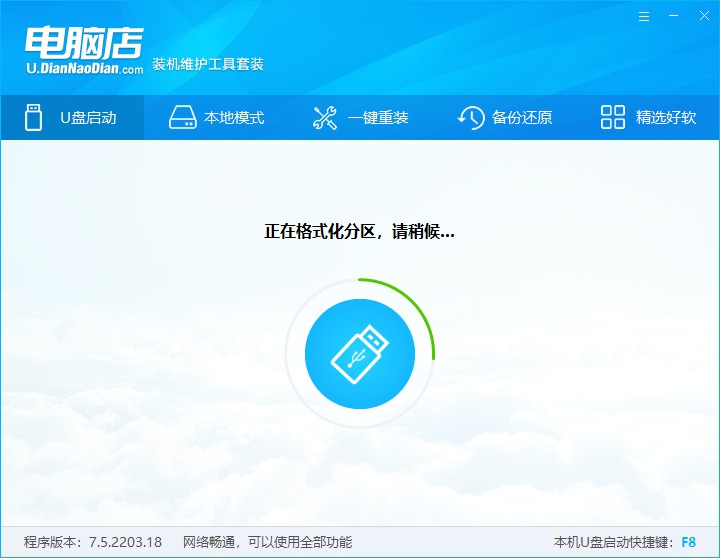
二、设置U盘启动
1、首先在电脑店官网查询U盘启动快捷键,开机后出现画面,按下快捷键即可进入BIOS设置。
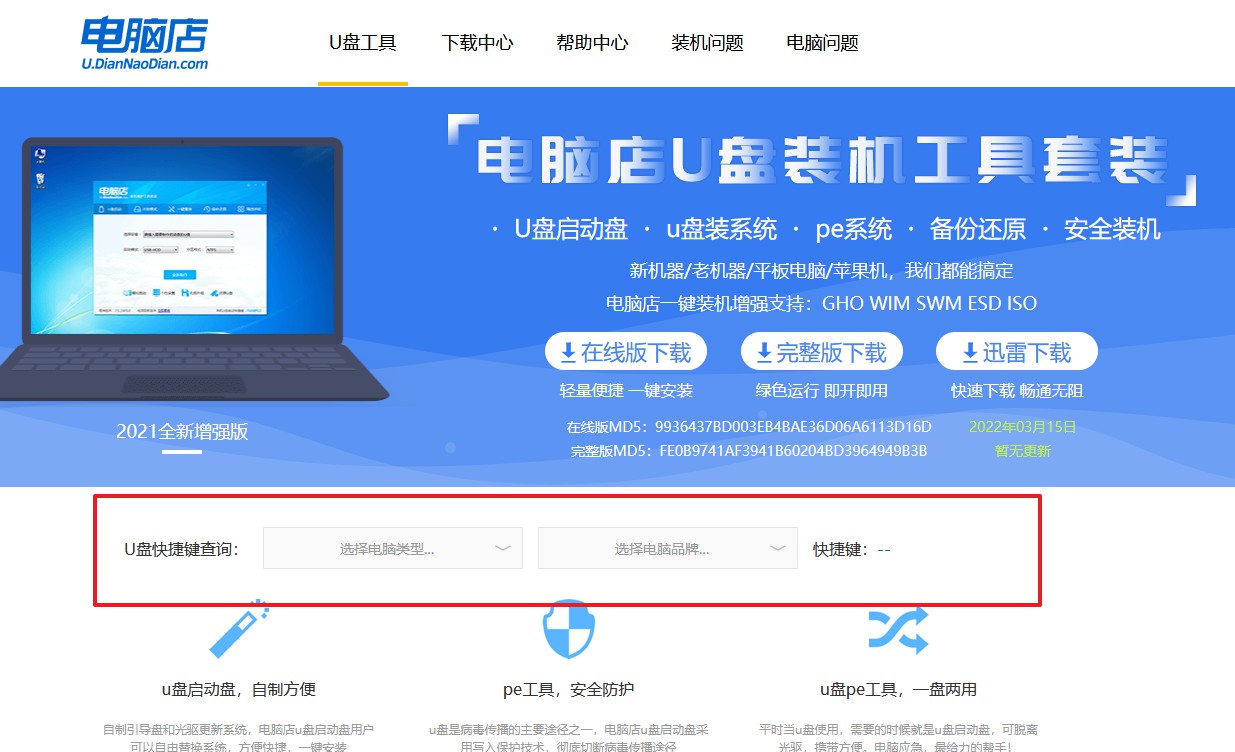
2、点击Secure Boot后选择打开,并修改为【Disabled】。
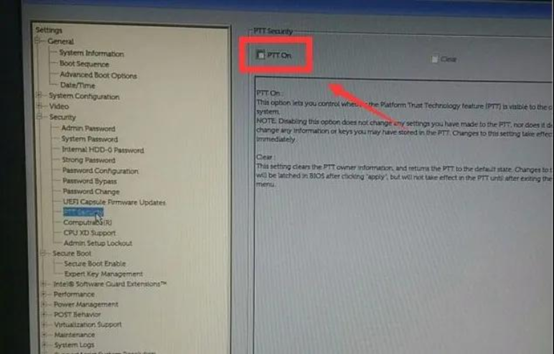
3、点击【General】-【Boot Sequence】,接着在右边窗口中勾选启动选项,下拉页面选择【Legacy】。
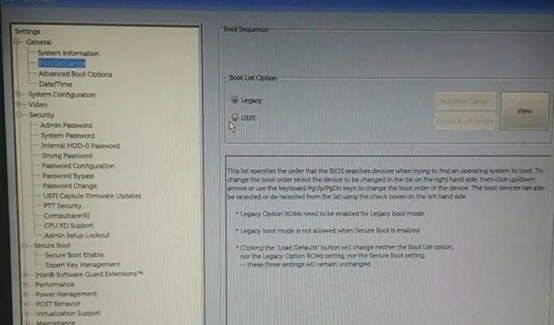
4、在System Configuration菜单中选择【SATA Operation】,接着在窗口右侧设置硬盘模式为【AHCI】,最后保存设置并重启。
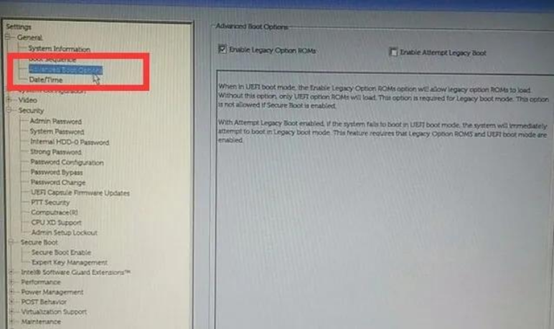
5、插入U盘启动盘,重启后按下F12,在弹出的窗口中选择U盘选项,回车即可。
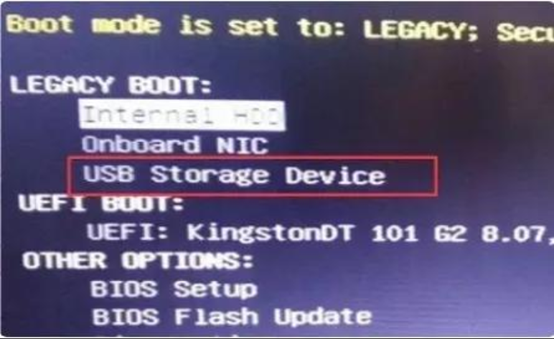
三、U盘装系统
1、进入到电脑店主菜单,选择第一个选项,回车。
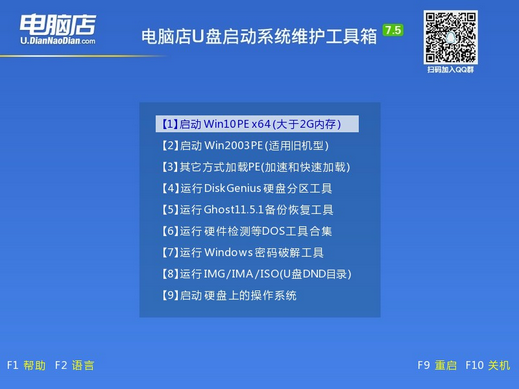
2、打开一键装机软件,选择准备好的win11系统镜像,选择系统分区,点击【执行】。
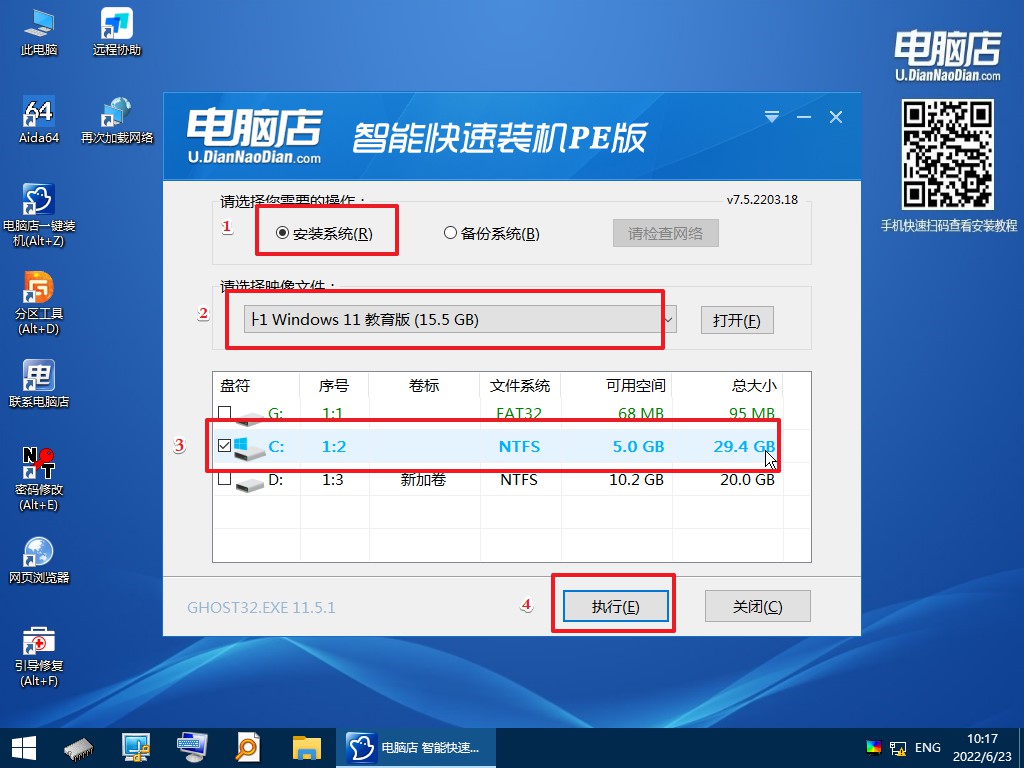
3、根据提示完成还原操作,勾选【完成后重启】,等待安装完成即可。
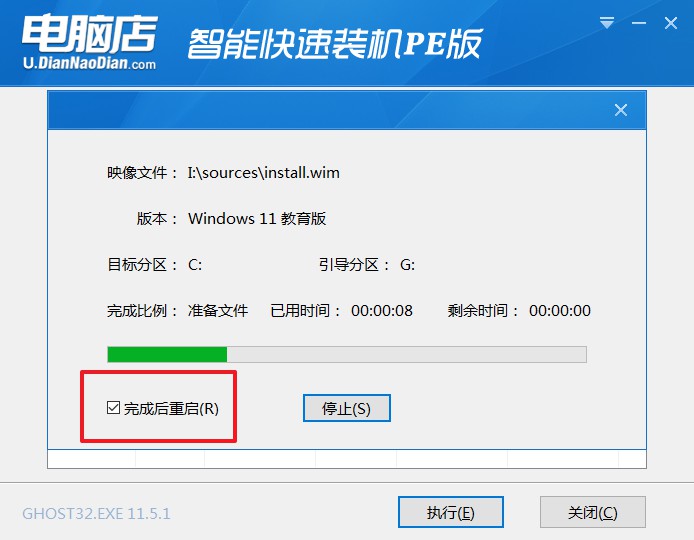
4、等待安装部署,重启后即可进入Win11系统。
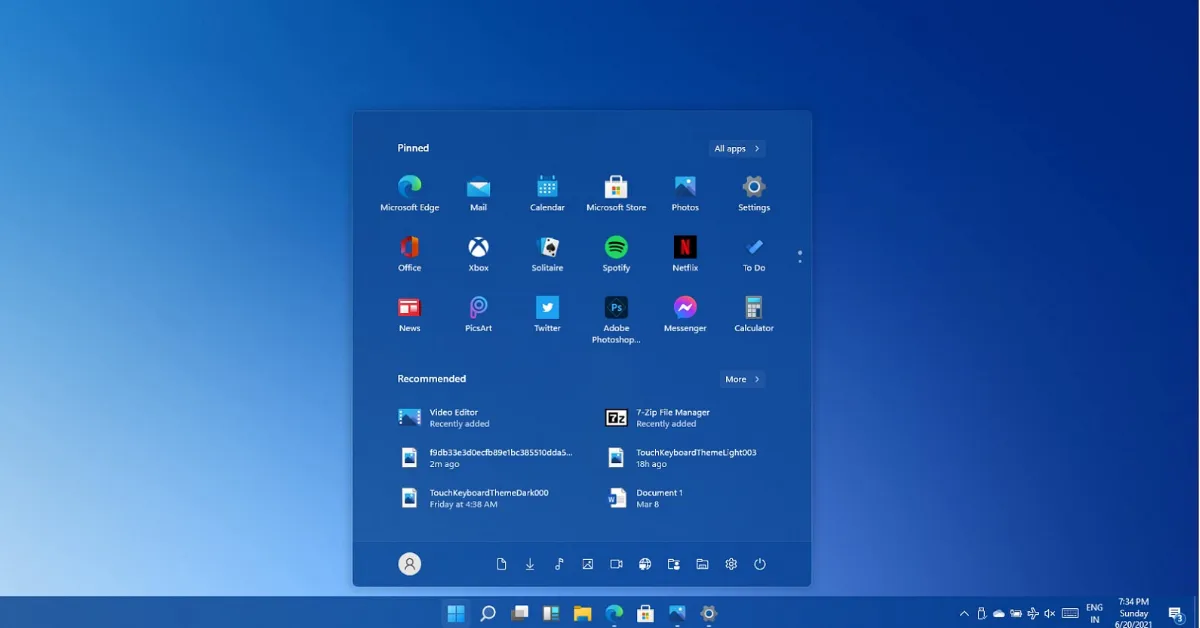
其实,win11不仅美化了外观,还在windows大生态中扩展了linux、Android、Xbox等生态软件,这些对微软来说是一个重要的里程碑系统!那么没有体验过的朋友们,可参考上述详细的装windows11系统教程,给自己的电脑安装下。当然,如果你觉得这个系统不合适自己,那么也可以重装回着回退到win10中。

